本文介绍如何在云备份控制台将备份过的VMware虚拟机恢复到本地服务器或者阿里云VMware服务的vCenter环境。
前提条件
已完成VMware虚拟机备份。更多信息,请参见备份VMware虚拟机。
背景信息
完成VMware虚拟机备份任务后,您可以在VMware虚拟机出现故障时,在Cloud Backup控制台将其备份时的状态迅速恢复至本地或者阿里云VMware服务,以保证业务连续性。
虚机备份服务从1.0.13开始支持在Cloud Backup控制台上统一管控备份恢复任务。如果线下还有正在使用的备份计划,建议手动迁移到Cloud Backup控制台。
操作步骤
在左侧导航栏,选择。在页面左上角,选择所在地域。在备份任务页签,找到备份任务,单击右侧操作栏下的恢复到VMware。
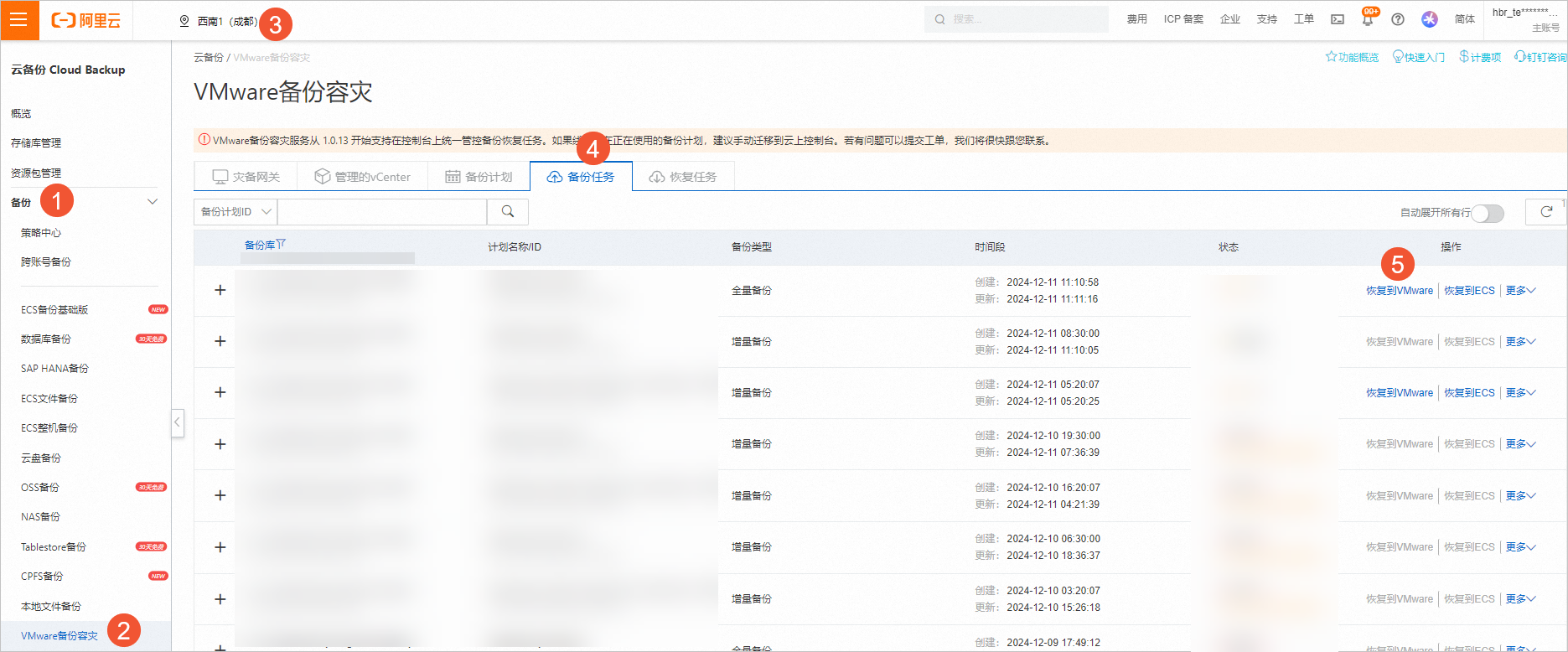 说明
说明您可以选择将虚拟机数据恢复到本地VMware环境或者阿里云VMware服务。
在恢复过程中,将会生成一台新的虚拟机,其名称格式为“随机前缀-原虚拟机名”,这一操作不会对原有的虚拟机有任何影响。
在新建恢复任务面板,依次选择待恢复的虚拟机、恢复地址、计算节点、存储位置、网络位置、确认并执行。确认已完成以上各项配置后,单击创建。
此时,您可以在恢复任务页签,查看恢复VMware虚拟机的进度、恢复的数据量等信息。